Kun käynnistät iPhonesi, saatat usein nähdä viestin “Ei SIM-korttia” tai “Invalid SIM”. Tämä turhauttava virhe voi estää puhelujen soittamisen, tekstiviestien lähettämisen tai mobiilidatan käytön. Jos mietit, “Miksi puhelimeni sanoo ei SIMiä?”, älä huoli – on olemassa ratkaisuja.
Tässä artikkelissa käsittelemme yleisimpiä syitä ‘Ei SIM-korttia’ -virheeseen ja tarjoamme vaiheittaisen oppaan sen korjaamiseksi.
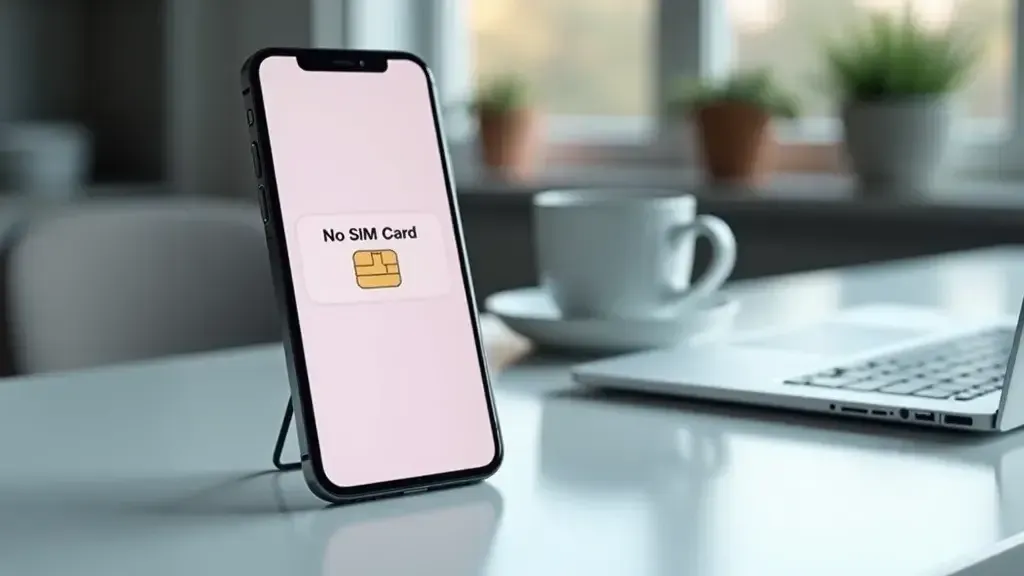
Tässä artikkelissa:
- Mikä on ‘Ei SIM-korttia’ -virhe iPhonessa?
- Yleisimmät syyt ‘Ei SIM-korttia’ -virheeseen
- Perusvianmääritystoimet
- Edistyneemmät vianmääritystekniikat
- eSIM-ongelmien käsittely
- Ennaltaehkäisevät vinkit
- UKK
Mikä on ‘Ei SIM-korttia’ -virhe iPhonessa?
‘Ei SIM-korttia’ -virhe ilmestyy, kun iPhone ei pysty tunnistamaan kelvollista SIM-korttia, mikä estää sen yhteyden muodostamisen matkapuhelinverkkoon. Tämä voi saada sinut ihmettelemään, “Miksi puhelimeni sanoo ei SIMiä”, vaikka kortti näyttää olevan oikein paikallaan. Syyt voivat vaihdella pienistä ohjelmistohäiriöistä vakavampiin laitteisto-ongelmiin.
‘Ei SIM-korttia’ -virhesanoma näkyy yleensä näytön vasemmassa yläkulmassa korvaten operaattorin nimen. Joskus se näkyy vain ilmoituksena näytöllä. Yleensä tämä tapahtuu, koska laite menetti yhteyden SIM-korttiin, usein pienen laitteisto-ongelman vuoksi.
Yleiset merkit ja oireet
iPhone sanoo “Ei SIM”, “Invalid SIM” tai “SIM-korttiongelma”. Mobiiliverkon kenttäpalkkeja ei näy. Et pysty soittamaan tai vastaanottamaan puheluja. Mobiilidata ei toimi. Viestit tai sovellukset, jotka vaativat mobiilidataa, eivät lataudu.
Yleisimmät syyt ‘Ei SIM-korttia’ -virheeseen
Ensimmäinen tärkeä asia tämän ratkaisemiseksi on ymmärtää, miksi tämä virhe ilmenee. Monissa tapauksissa syyt aina itse kortista iPhonen laitteistoon tai ohjelmistoon voivat aiheuttaa ‘Ei SIM-korttia’ -viestin. Jos edelleen kysyt, “Miksi puhelimeni sanoo ei SIMiä”, jokin näistä yleisistä syistä voi olla syynä.
Fyysinen vahinko SIM-kortille
Tämä voi johtua SIM-kortin vaurioitumisesta. Esimerkiksi naarmuuntuminen, taipuminen tai veden kosketus ovat saattaneet vahingoittaa sitä. Tämän seurauksena se estää sitä muodostamasta oikein yhteyttä iPhoneen.

Väärä SIM-kortin asennus
Lisäksi jos se ei sovi oikein pidikkeeseensä, iPhone ei ehkä löydä sitä. Tämä tapahtuu, kun SIM-kortti on äskettäin vaihdettu tai korvattu, tai kun se on vahingossa liikkunut pois paikaltaan.
Ohjelmisto-ongelmat
Joskus puhelimen ohjelmisto-ongelma voi aiheuttaa iPhonen menettävän yhteyden SIM-korttiin. Tämä voi tapahtua iOS-päivityksen jälkeen tai jonkin virheen vuoksi, joka keskeyttää puhelimen ja SIM-kortin välisen tiedonsiirron.
Laitteistohäiriöt
Vaikka harvoin niin on, iPhonen laitteisto voi vaurioitua. Esimerkiksi SIM-korttipidikkeessä voi olla ongelma, tai sisäinen vahinko voi liittyä SIM-kortin löytymiseen.
Perusvianmääritystoimet
Kokeile ensin näitä perusvianmääritystoimia, jotka voivat auttaa sinua selviytymään ‘Ei SIM-korttia’ -ongelmasta, ennen kuin siirryt edistyneempiin korjauksiin.
Käynnistä iPhone uudelleen
IPhonen uudelleenkäynnistys on yksi helpoimmista ja nopeimmista tavoista korjata puhelimen yhteys SIM-korttiin. Monissa tapauksissa tämä voi ratkaista ongelman, varsinkin jos se sisältää pieniä ohjelmisto-ongelmia.
Paina ja pidä virtapainiketta, kunnes “Dia sammuttaaksesi” -vaihtoehto ilmestyy. Liu’uta sammuttaaksesi iPhonen. Muutaman sekunnin kuluttua pidä virtapainiketta painettuna käynnistääksesi laitteesi uudelleen.
Aseta SIM-kortti uudelleen paikalleen
Jos uudelleenkäynnistys ei toiminut, poista ja aseta SIM-kortti uudelleen paikalleen. Joskus kortti voi siirtyä hieman, mikä saa iPhonen menettämään yhteyden.
Sammuta iPhone. Tunnista SIM-korttipidike ja vedä se ulos SIM-poistotyökalulla tai paperiliittimellä. Aseta SIM-kortti varovasti takaisin paikalleen varmistaen, että kortti on oikein paikallaan. Käynnistä iPhone.

Tarkista iOS-päivitys
Monissa tapauksissa iOS-päivitykset korjaavat usein virheitä, jotka voivat aiheuttaa ‘Ei SIM-korttia’ -virheen. Varmista siksi, että iPhonesi on uusimmassa saatavilla olevassa iOS-päivityksessä.
Aukaise Asetukset > Yleiset > Ohjelmistopäivitys. Jos päivitys on saatavilla, lataa ja asenna se.
Ota Lentotila käyttöön ja poista se käytöstä
Lisäksi Lentotilan kytkeminen päälle ja pois päältä voi päivittää iPhonen yhteyden operaattorisi verkkoon.
Pyydä ylös tai uudemmissa malleissa pyydä alas näyttääksesi Ohjauskeskuksen. Napauta lentokonekuvaketta kytkeäksesi Lentotilan päälle. Odota muutama sekunti ja napauta sitten lentokonekuvaketta uudelleen kytkeäksesi Lentotilan pois päältä.
Edistyneemmät vianmääritystekniikat
Nämä edistyneemmät tekniikat voivat auttaa saamaan iPhonesi takaisin online-tilaan, jos perusvaiheet eivät ratkaise ongelmaa.
Nollaa verkkoasetukset
Verkkoasetusten nollaus poistaa kaikki virheelliset asetukset, jotka voivat aiheuttaa “SIM-korttivirheen”.
Asetukset > Yleiset > Nollaa. Napauta “Nollaa verkkoasetukset”. Hyväksy valintasi, ja iPhone käynnistyy uudelleen. Muista, että joudut syöttämään uudelleen kaikki Wi-Fi-salasanojen muistot ja asetukset, koska tämä tyhjentää ne.
Palauta iPhone tehdasasetuksiin
Jos ongelma jatkuu, palauta iPhonesi alkuperäisiin asetuksiin. Tämä korjaa mahdolliset suuret ohjelmisto-ongelmat.
Ennen kuin jatkat, varmista, että varmuuskopioit tietosi iCloudiin tai iTunesiin.
Asetukset → Yleiset → Nollaa → Poista kaikki sisältö ja asetukset. Hyväksy ja noudata ohjeita nollauksen suorittamiseksi.
Käytä toista SIM-korttia
Toista sama prosessi toisella SIM-kortilla iPhonessasi. Näin tarkistat, onko ongelma kortissa vai itse puhelimessa. Joissakin tapauksissa uusi SIM-kortti saattaa yksinkertaisesti toimia, mikä osoittaa alkuperäisen korttisi vaurioitumisen.
Ota yhteyttä operaattoriisi
Jos mikään yllä mainituista tavoista ei toimi, on aika ottaa yhteyttä operaattoriisi. Saattaa olla ongelma tilissäsi, tai ehkä SIM-korttisi tarvitsee vaihtaa.
Kuinka käsitellä eSIM-ongelmia
eSIM, toisin sanoen sisäänrakennettu SIM, on tekniikka, joka poistaa fyysisen SIM-kortin tarpeen. Siitä huolimatta myös tämä voi olla ongelmallista. Näin korjaat ongelmat eSIMin kanssa.
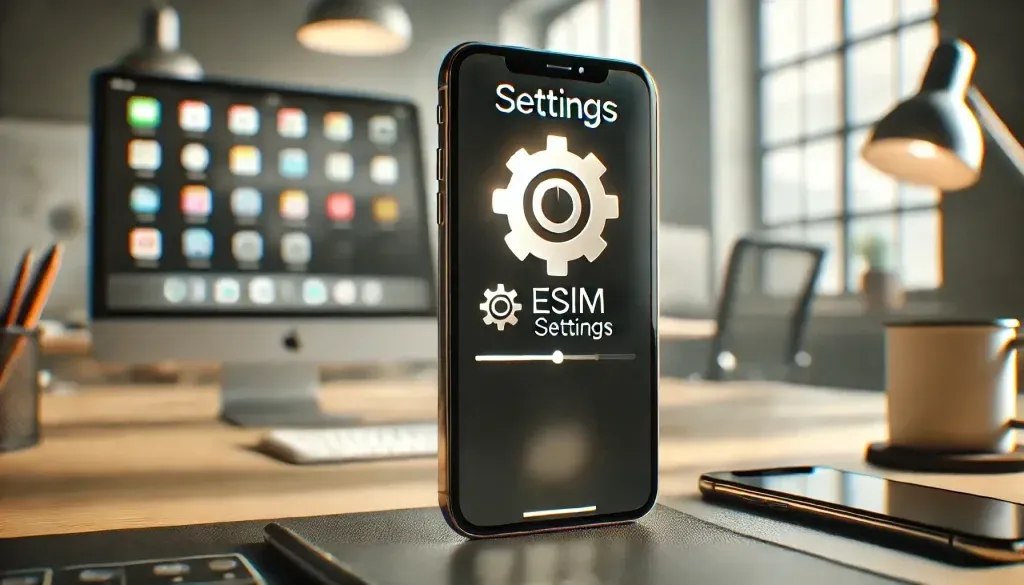
iPhoneen sisäänrakennetun eSIMin avulla voit aktivoida mobiilipalvelun ilman fyysistä SIM-korttia. Vaikka se on helppoa, se voi aiheuttaa virheitä, jos sitä ei ole asennettu oikein.
eSIM-aktivointiongelmien vianmääritys
Jos iPhonesi antaa sinulle “Ei SIM” -virheen ja käytät eSIMiä, noudata näitä ohjeita vianmääritykseen.
Aktivoidu eSIM-korttisi operaattoriltasi varmistaaksesi, että se toimii oikein. Asetukset > Mobiiliverkko: Valitse sitten eSIM aktiiviseksi linjaksi. Käynnistä iPhone uudelleen päivittääksesi eSIM-yhteyden. Saattaa olla myös kiinnostavaa Mikä on iPhonen eSIM?
Ota yhteyttä operaattoriisi saadaksesi eSIM-tukea
Jos eSIMisi ei toimi oikein, saatat joutua ottamaan yhteyttä operaattoriisi saadaksesi lisäapua. He voisivat tarkistaa mahdolliset ongelmat eSIMin asetuksissa omassa päässään.
Ennaltaehkäisevät vinkit
Välttääksesi tulevia SIM-korttivirheitä, noudata näitä varovaisia ohjeita:
Säännölliset iOS-päivitykset
Puhelimen pitäminen uusimmassa iOS-versiossa varmistaa, että käytössäsi ovat uusimmat virheenkorjaukset ja paremmat päivitykset.

Käsittele SIM-kortteja varoen
Käsittele SIM-korttiasi varoen välttääksesi fyysisiä vaurioita. Jos joudut poistamaan kortin, käytä asianmukaisia työkaluja ja vältä kosketusta metallisiin kontaktipintoihin.
Käytä valtuutettuja lisävarusteita
Viimeiseksi, kun käytät lisävarusteita, käytä vain virallisia työkaluja, kuten SIM-poistotyökalua ja -kelkkaa. Tämä auttaa välttämään vahinkoa iPhonen SIM-kortille tai laitteistolle.
UKK
Miksi puhelimeni sanoo “invalid SIM”?
Viesti “Invalid SIM” tarkoittaa yleensä, että iPhonessa on ongelma SIM-kortin oikeassa lukemisessa. Mahdollisia syitä ovat väärä asennus, vaurioituneet SIM-kortit tai ohjelmistoon liittyvät ongelmat.
Mitä SIM-kortin vika tarkoittaa?
SIM-kortin vika viittaa ongelmaan iPhonen SIM-tunnistuksessa. Se voi johtua laitteistovauriosta tai matkapuhelinverkon virheellisestä konfiguroinnista.
‘Ei SIM-korttia’ -virhe voi olla melko ärsyttävä, mutta tässä oppaassa käyt läpi vaiheet vianmääritykseen ja lopulta ongelman ratkaisemiseksi. Jos edelleen kysyt, “Miksi puhelimeni sanoo ei SIMiä”, näiden yksinkertaisten vaiheiden pitäisi korjata iPhonesi.
